热门标签
热门文章
- 1css-形状边缘模糊处理_css 边缘虚化
- 2车载电子电器架构 —— 电气架构开发计划
- 3ping 进行网络检测_使用回环地址检查本地网络协议基本数据接口等是否正常
- 4STM32单片机开发实例 基于STM32单片机的防丢失手环_基于单片机老人防丢智能手环
- 5Android进阶宝典 -- 从IO到NIO机制的演进_android nio
- 6UE4学习笔记 03_虚幻 set member
- 7WinSockAPI的使用_wsock32.dlll参数
- 8Spring Security(十一) Spring Security 中 CSRF_csrf()' is deprecated and marked for removal
- 9Unrecognized VM option ‘UseParNewGC‘_unrecognized vm option 'useparnewgc
- 10java/jsp/ssm诗词鉴赏论坛系统【2024年毕设】
当前位置: article > 正文
Android 启动画面_windowsplashscreenanimatedicon
作者:笔触狂放9 | 2024-02-26 06:36:08
赞
踩
windowsplashscreenanimatedicon
关于启动画面
Android 12 开始,在搭载 Android 12 或更高版本的设备上运行时,所有应用都将拥有启动动画。这包括启动时的进入应用动作、显示应用图标的启动画面,以及向应用本身的过渡。
出现的场景:
开机第一次启动应用
用户杀死进程
系统回收了应用内存(进程被杀死)。
就是应用程序的进程不存在或被杀死,用户再次打开应用就会启动这个启动画面。
启动画面加载结束后,显示我们的Activity(MAIN)界面。
构成:应用图标(1、2)(静态动态两种) 图标背景(3) 窗口背景(4) 组成
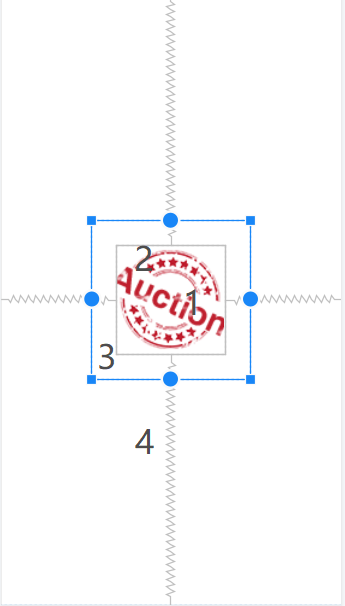
请注意以下几点
中心图标 (1)
矢量可绘制对象
静态或动画形式
如果为动画形式时间不得超过 1000 毫秒
如果要实现动画效果则可以使用 AnimationDrawable 和 AnimatedVectorDrawable 呈现动画效果和进行绘制,那么还需要设置 windowSplashScreenAnimationDuration,以在显示起始窗口的同时播放动画
默认情况下,使用启动图标
内容需要保留2/3的内边距,否则图标会被裁剪掉。
改变中间和下边的图片 效果:
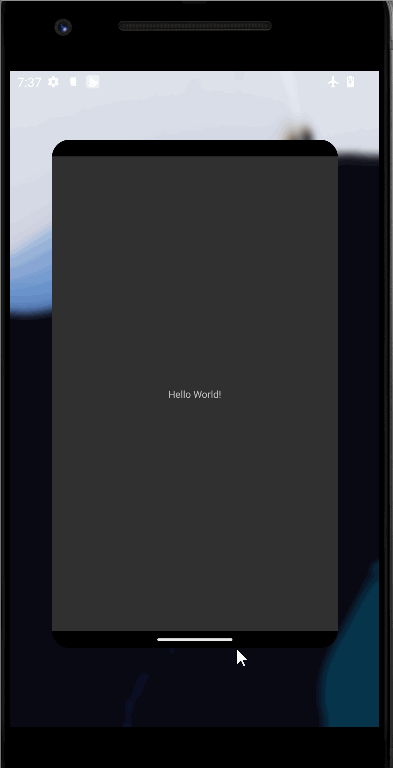
这里我只配置了启动画面的两个属性,代码如下
<style name="SplashTheme" parent="Theme.AppCompat.NoActionBar">
<item name="windowActionBar">false</item>
<item name="windowNoTitle">true</item>
<!--替换起始窗口中心的图标-->
<item name="android:windowSplashScreenAnimatedIcon">@drawable/ic_center_img</item>
<!--设置要显示在启动画面底部的图片-->
<item name="android:windowSplashScreenBrandingImage">@drawable/ic_bottom_img</item>
</style>
- 1
- 2
- 3
- 4
- 5
- 6
- 7
- 8
<activity
android:name=".MainActivity"
android:theme="@style/SplashTheme"
android:exported="true">
<intent-filter>
<action android:name="android.intent.action.MAIN" />
<category android:name="android.intent.category.LAUNCHER" />
</intent-filter>
</activity>
- 1
- 2
- 3
- 4
- 5
- 6
- 7
- 8
- 9
- 10
中心图标动态更换图片资源 效果:
这里只用纯色填充举例,可以切换成对应的图片资源
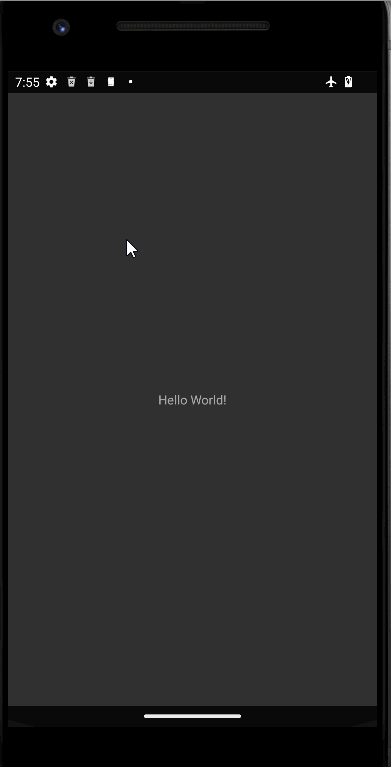
代码如下
<!--动态更换图片-->
<item name="android:windowSplashScreenAnimatedIcon">@drawable/splash_animate</item>
<!--设置动画时间-->
<item name="android:windowSplashScreenAnimationDuration">1000</item>
- 1
- 2
- 3
- 4
splash_animate:
<?xml version="1.0" encoding="utf-8"?>
<animation-list xmlns:android="http://schemas.android.com/apk/res/android"
android:oneshot="false">
<item android:drawable="@color/purple_200" android:duration="250"/>
<item android:drawable="@color/purple_500" android:duration="250"/>
<item android:drawable="@color/purple_700" android:duration="250"/>
<item android:drawable="@color/teal_200" android:duration="250"/>
</animation-list>
- 1
- 2
- 3
- 4
- 5
- 6
- 7
- 8
纯色过度(将启动画面中的内容设置统一颜色)效果:
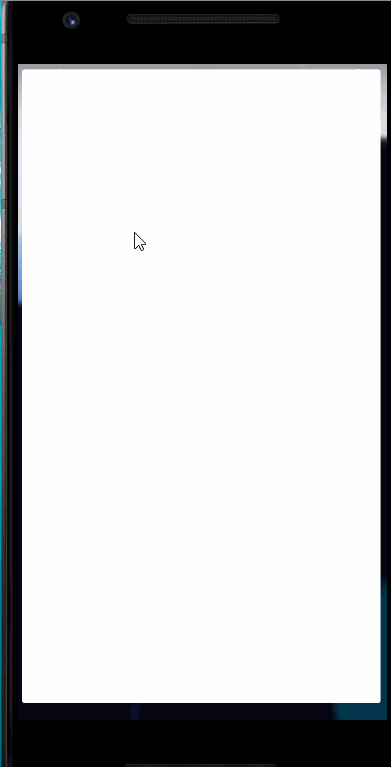
代码如下:
<!--替换起始窗口中心的图标-->
<item name="android:windowSplashScreenAnimatedIcon">@drawable/ic_white</item>
<!--设置启动画面图标后面的背景-->
<item name="android:windowSplashScreenIconBackgroundColor">@color/white</item>
<!--设置要显示在启动画面底部的图片-->
<item name="android:windowSplashScreenBrandingImage">@drawable/ic_white</item>
<!--特定的单色填充背景-->
<item name="android:windowSplashScreenBackground">@color/white</item>
- 1
- 2
- 3
- 4
- 5
- 6
- 7
- 8
利用代码对启动画面进行时间调整 效果:
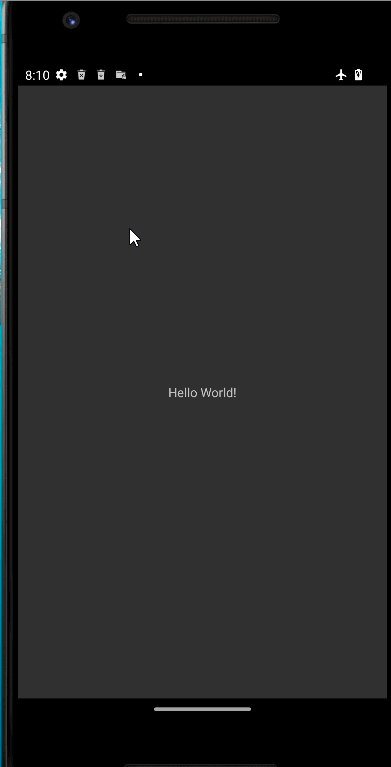
代码如下:
public class MainActivity extends AppCompatActivity { @Override protected void onCreate(Bundle savedInstanceState) { super.onCreate(savedInstanceState); setContentView(R.layout.activity_main); } @Override protected void onResume() { super.onResume(); if (Build.VERSION.SDK_INT >= Build.VERSION_CODES.S) { getSplashScreen().setOnExitAnimationListener(splashScreenView -> { final ObjectAnimator slideUp = ObjectAnimator.ofFloat( splashScreenView, View.TRANSLATION_Y, 0f, -splashScreenView.getHeight() ); slideUp.setInterpolator(new AnticipateInterpolator()); slideUp.setDuration(100L); //控制时间 slideUp.addListener(new AnimatorListenerAdapter() { @Override public void onAnimationEnd(Animator animation) { splashScreenView.remove(); //移除启动画面 } }); slideUp.start(); }); //以此为例可以在监听中使用TASK、handler、timer等自定义控制启动页的显示时间 } } }
- 1
- 2
- 3
- 4
- 5
- 6
- 7
- 8
- 9
- 10
- 11
- 12
- 13
- 14
- 15
- 16
- 17
- 18
- 19
- 20
- 21
- 22
- 23
- 24
- 25
- 26
- 27
- 28
- 29
- 30
- 31
- 32
- 33
- 34
对以上内容感兴趣可以参考demo
了解更多内容请移至官方文档
声明:本文内容由网友自发贡献,不代表【wpsshop博客】立场,版权归原作者所有,本站不承担相应法律责任。如您发现有侵权的内容,请联系我们。转载请注明出处:https://www.wpsshop.cn/w/笔触狂放9/article/detail/144708
推荐阅读
Copyright © 2003-2013 www.wpsshop.cn 版权所有,并保留所有权利。



